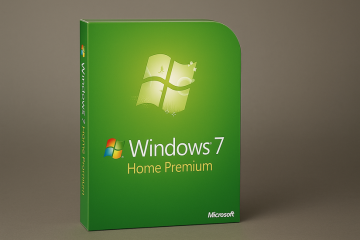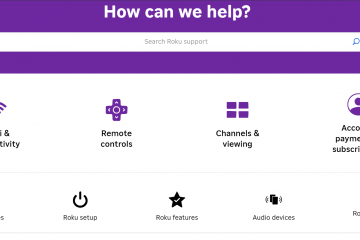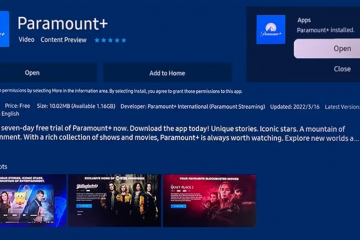ShowBox był kiedyś popularną aplikacją do strumieniowego przesyłania filmów i programów telewizyjnych na Androida. Chociaż nie jest już dostępny oficjalnymi kanałami, wielu użytkowników nadal szuka sposobów na uruchomienie go na komputerach z systemem Windows. W tym przewodniku szczegółowo opisujemy, jak bezpiecznie pobrać i zainstalować ShowBox na komputerze.
1) Pobierz ShowBox na komputer za pomocą BlueStacks
BlueStacks to darmowy, stabilny emulator Androida, który dobrze współpracuje z większością aplikacji. Jest to jedna z najbezpieczniejszych opcji uruchamiania ShowBox na komputerze z systemem Windows. Jednak do płynnego działania emulatora Androida Twój komputer musi spełniać następujące zalecane wymagania:
System operacyjny: Windows 10 lub 11 (64-bitowy) Procesor: Intel lub AMD z włączoną wirtualizacją RAM: Minimum 4 GB (zalecane 8 GB) Pamięć: Co najmniej 5 GB wolnego miejsca Grafika: Zaktualizowane sterowniki zgodne z DirectX 11 
Jeśli te wymagania są spełnione, przejdź do oficjalnej strony BlueStacks i pobierz instalator. Kliknij dwukrotnie pobrany plik, aby go uruchomić, i postępuj zgodnie z instrukcjami wyświetlanymi na ekranie, aby dokończyć instalację.

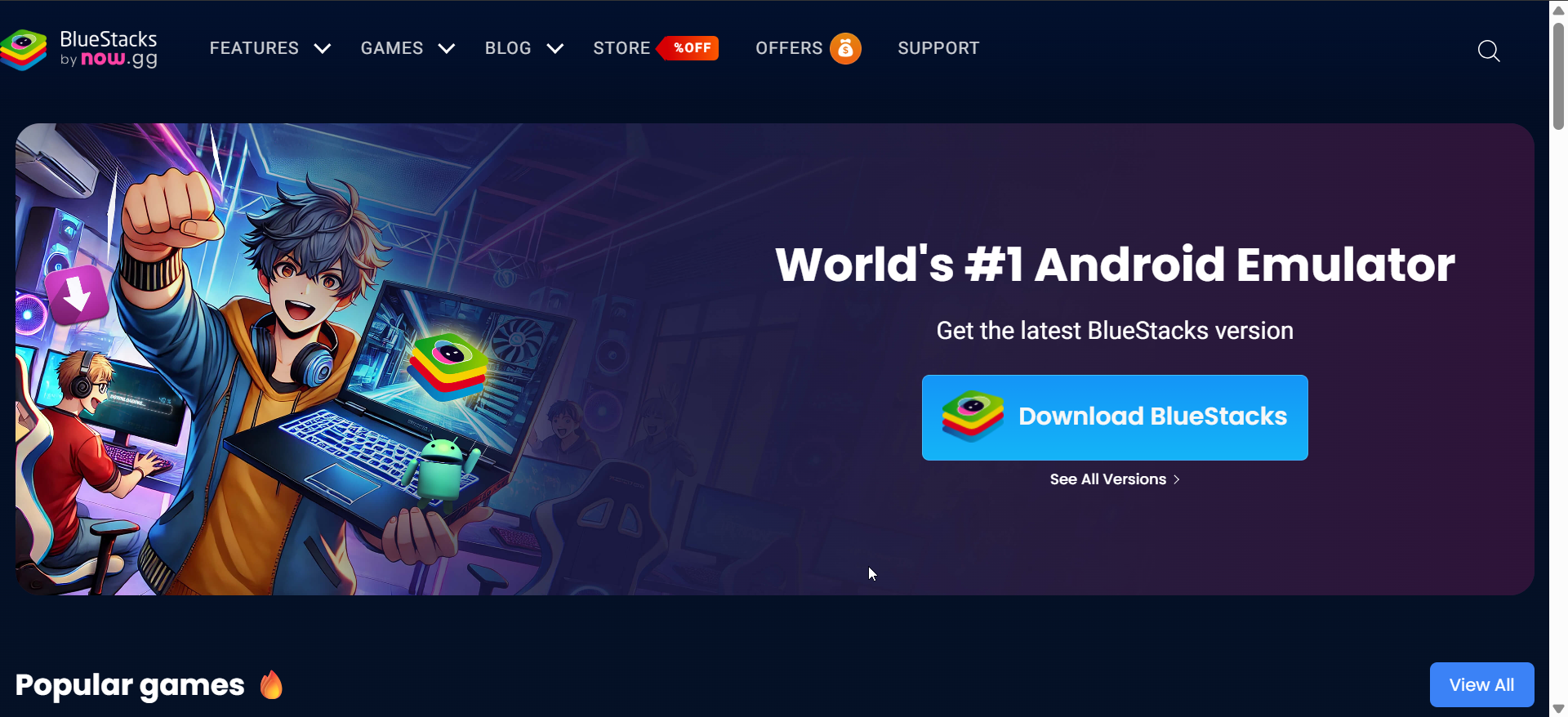
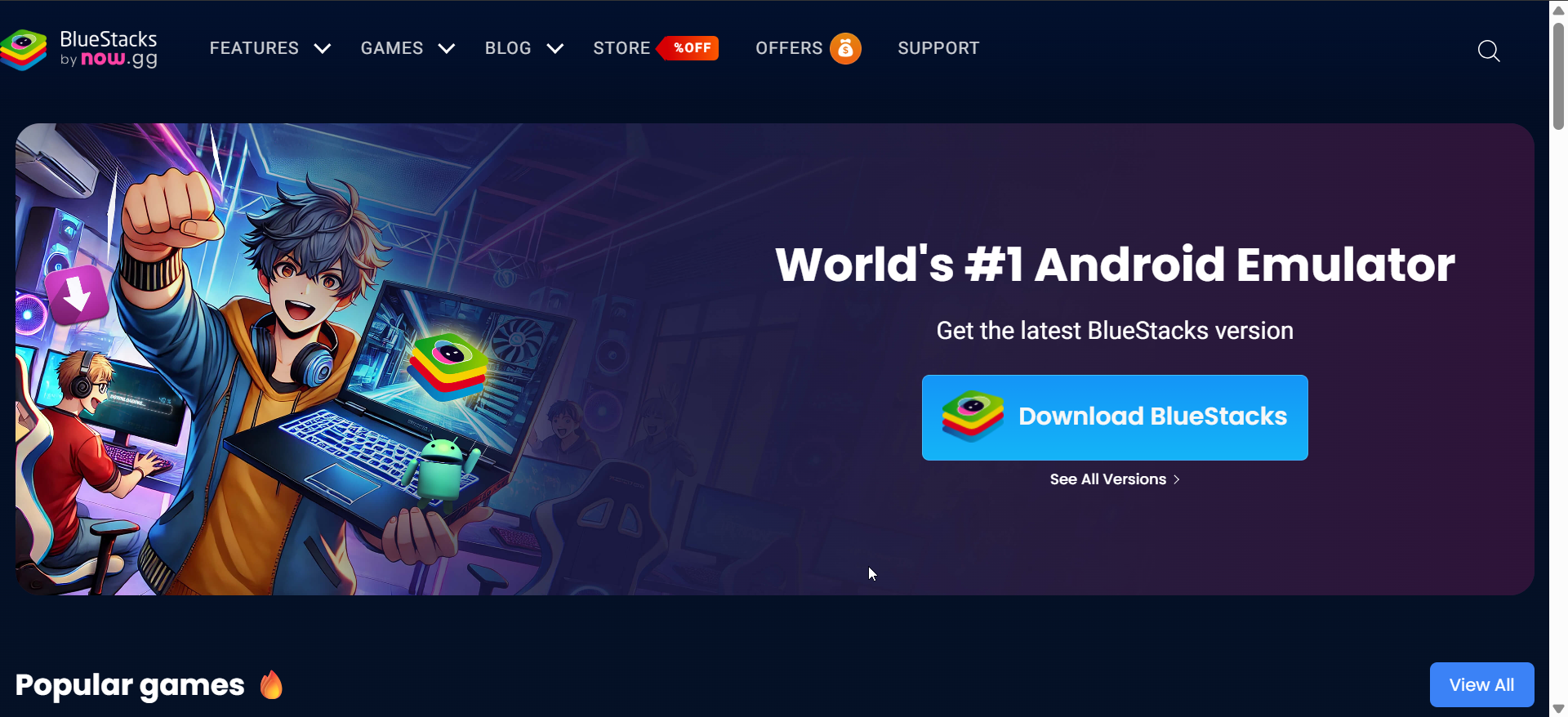
Następnie uruchom BlueStacks i zaloguj się na swoje konto Google. Stąd otwórz przeglądarkę i pobierz aplikację ShowBox APK z zaufanego źródła. Teraz przeciągnij i upuść plik APK do okna BlueStacks, aby go zainstalować.
Na koniec otwórz ShowBox z ekranu głównego BlueStacks i rozpocznij przesyłanie strumieniowe treści.
2) Użyj NoxPlayera lub LDPlayer jako alternatywy
Jeśli BlueStacks obciąża Twój system, NoxPlayer i LDPlayer oferują lżejsze emulatory o podobnej funkcjonalności. Obydwa obsługują instalację plików APK metodą „przeciągnij i upuść” oraz umożliwiają dostosowanie alokacji procesora i pamięci RAM w celu zapewnienia płynniejszego odtwarzania.
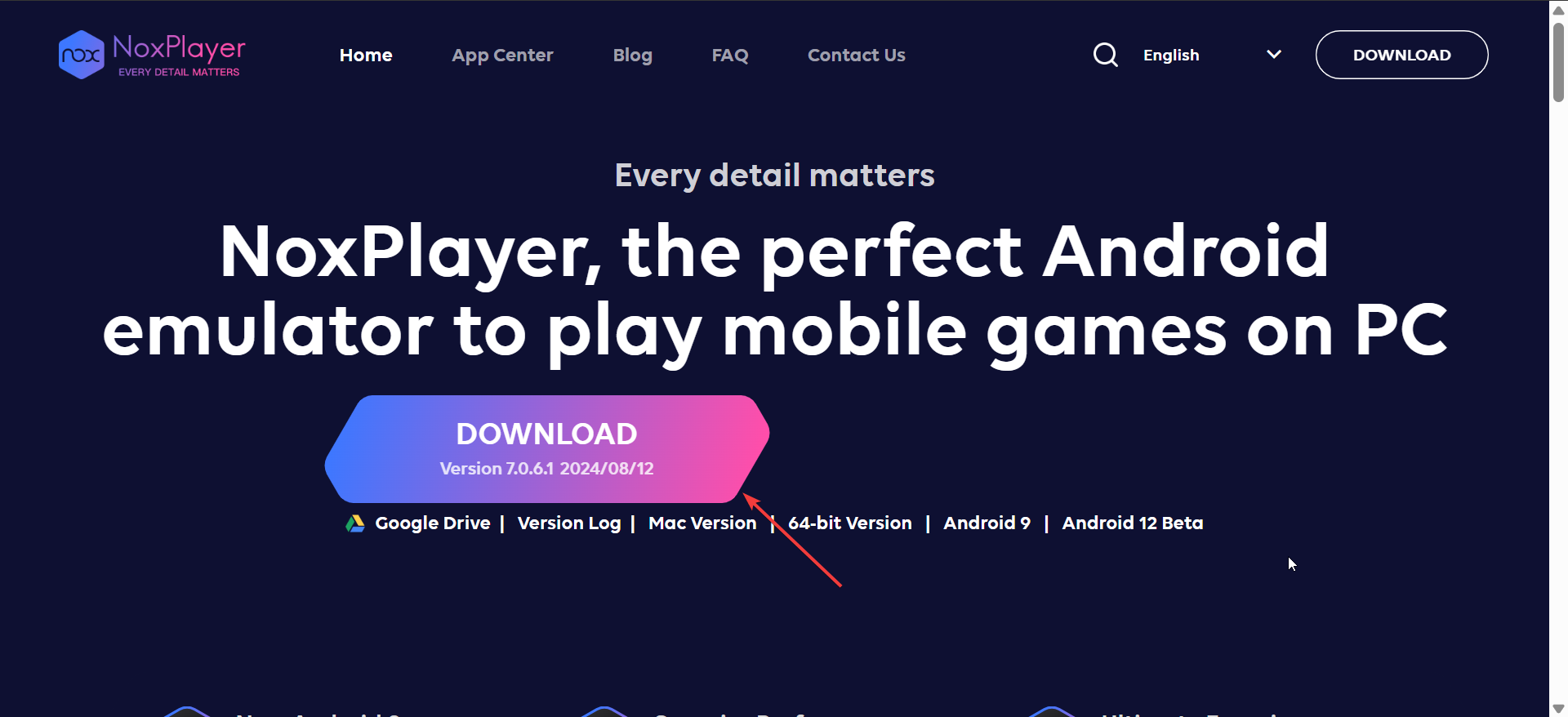
Etapy instalacji są prawie identyczne: zainstaluj emulator, zaloguj się na konto Google i załaduj plik APK ShowBox. Ta elastyczność pomaga starszym komputerom wydajniej obsługiwać aplikacje multimedialne.
3) Rozwiązywanie typowych problemów
Problemy mogą wystąpić, jeśli wersja emulatora jest nieaktualna lub plik APK jest uszkodzony. Skorzystaj z tych szybkich poprawek:
Wyczyść pamięć podręczną emulatora i uruchom go ponownie. Pobierz ponownie pakiet APK ShowBox ze zweryfikowanej witryny. Upewnij się, że wirtualizacja jest włączona w systemie BIOS. Zaktualizuj sterowniki graficzne i sieciowe w systemie Windows. Jeśli odtwarzanie nie powiedzie się, użyj przewodowego połączenia Ethernet zamiast Wi-Fi.
Wskazówki dotyczące lepszego przesyłania strumieniowego na komputerze PC
Włącz wirtualizację w systemie BIOS, aby zwiększyć wydajność emulatora. Przydziel więcej pamięci RAM i rdzeni procesora do emulatora poprzez jego ustawienia. Aby przesyłać strumieniowo płynniej, użyj połączenia przewodowego. Aktualizuj sterowniki systemu Windows i karty graficznej.
Często zadawane pytania
Czy mogę pobrać ShowBox na komputer Mac? Tak. Możesz zainstalować BlueStacks lub NoxPlayer na macOS i wykonać te same kroki, co w Windows.
Czy korzystanie z ShowBox jest bezpieczne? Nie do końca. Ponieważ jest rozpowszechniany poza oficjalnymi sklepami, może zawierać złośliwe oprogramowanie. Zawsze skanuj pliki przed instalacją.
Dlaczego ShowBox nie jest dostępny w Google Play? Został usunięty z powodu naruszenia polityki treści Google dotyczącej materiałów chronionych prawem autorskim.
Jaka jest najlepsza alternatywa dla użytkowników systemu Windows 11? Tubi TV i Pluto TV to niezawodne i legalne opcje przesyłania strumieniowego kompatybilne z nowoczesnymi przeglądarkami.
Podsumowanie
Zainstaluj emulator Androida, taki jak BlueStacks, NoxPlayer lub LDPlayer. Pobierz pakiet APK ShowBox z zaufanego źródła. Otwórz emulator i zainstaluj pakiet APK. Sprawdź swój program antywirusowy i włącz wirtualizację, aby uzyskać najlepszą wydajność. Rozważ legalne alternatywy przesyłania strumieniowego, aby zapewnić bezpieczniejsze wrażenia.
Wnioski
Instalacja ShowBox na komputerze z systemem Windows jest prosta, jeśli używasz emulatora Androida, takiego jak BlueStacks, NoxPlayer lub LDPlayer. Narzędzia te pozwalają odtworzyć środowisko Androida i płynnie uruchamiać aplikacje na komputerze stacjonarnym. Ponieważ jednak ShowBox pozyskuje treści z nieoficjalnych kanałów, należy zachować ostrożność i zawsze skanować pliki przed ich instalacją.